자녀 계좌 개설하는 방법 (NH 농협 나무증권)
- 카테고리 없음
- 2023. 12. 15.
오늘은 자녀 계좌 개설하는 방법을 알려드릴 거예요. 저는 NH증권(농협 나무증권)에서 계좌를 만들어 봤는데 생각보다 과정이 길었어요. 어렵지는 않지만 조금 복잡했거든요. 사진으로 하나씩 계좌 개설하는 방법을 보여드릴게요. 천천히 따라와 주세요.
자녀 계좌 개설하기
요즘 핫한 공모주 청약을 위해서 자녀 계좌까지 동원해 보기로 했어요. 나무증권을 시작으로 계좌를 하나씩 늘려가볼 생각이에요.
NH에서 자녀 계좌를 개설하는 과정은 크게 두 단계로 나누어 볼 수 있어요.
1. 정부24앱에 가족관계증명서, 기본증명서 저장하기
2. 나무증권앱에서 계좌 개설 신청하기
우선 첫 번째 과정인 '정부24' 앱에서 가족관계증명서와 기본증명서를 발급받아 볼게요.
'정부24' 앱 안에 증명서를 저장할거라 때문에 다른 장치 필요 없이 스마트폰만 있으면 돼요.
앱스토어에서 정부24를 검색해서 설치해 주세요.
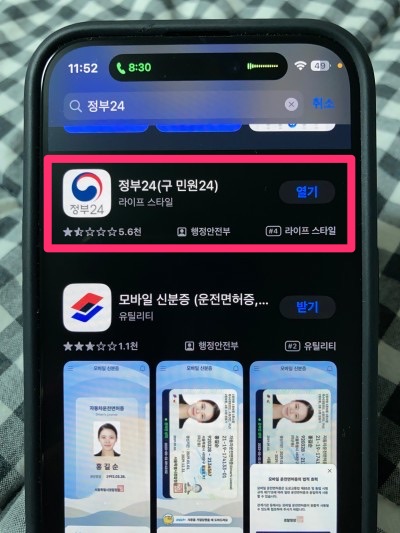
정부24 앱에서 각 종 증명서를 발급받기 위해서는 로그인을 한 후, '전자문서지갑'이 발급되어 있어야 해요.
아래 '전자증명서' 탭을 선택해 전자문서지갑을 발급받아 주세요.
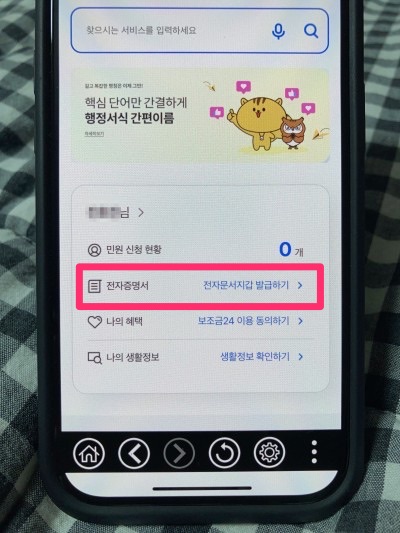
이제 가족관계증명서부터 발급받아 볼게요.
화면을 밑으로 내린 다음 [가족관계증명서]를 눌러주세요.
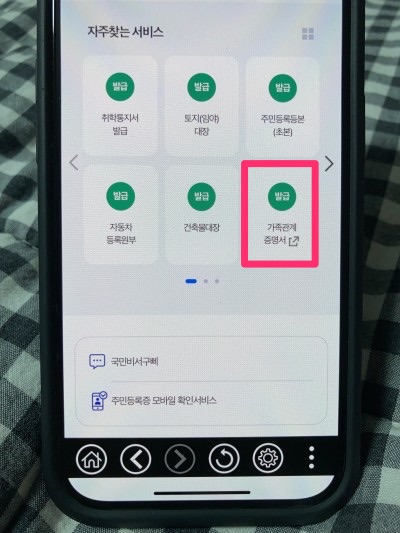
그런 다음 다시 한번 [가족관계증명서]를 누르고, 아래에 있는 [이동하기]를 눌러주세요.
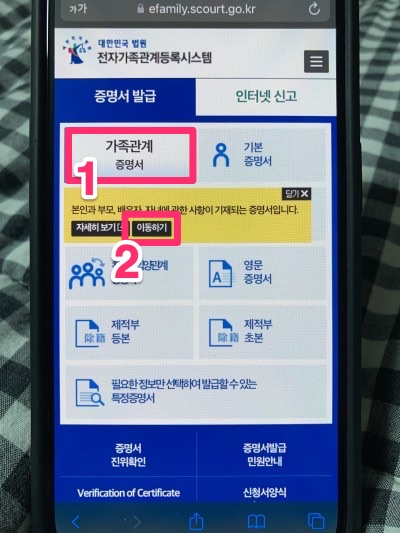
약간에 동의한 뒤 개인 정보를 입력하고 인증 방법을 선택해 주세요.
저는 카카오톡으로 할 수 있는 [간편 인증]을 선택할 거예요.
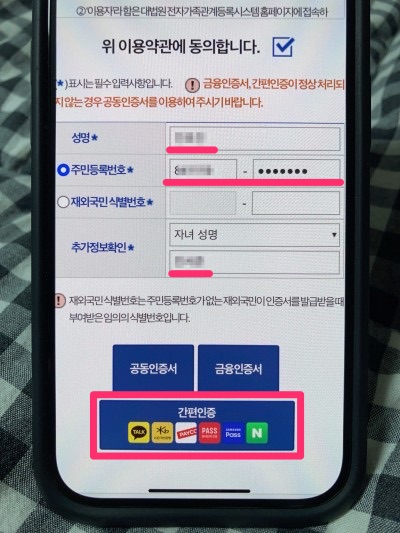
여러 가지 인증서 중 [카카오톡]을 선택해 주세요.

이름과 간단한 정보를 입력한 뒤 [모두 동의하고 인증요청]을 눌러주세요.
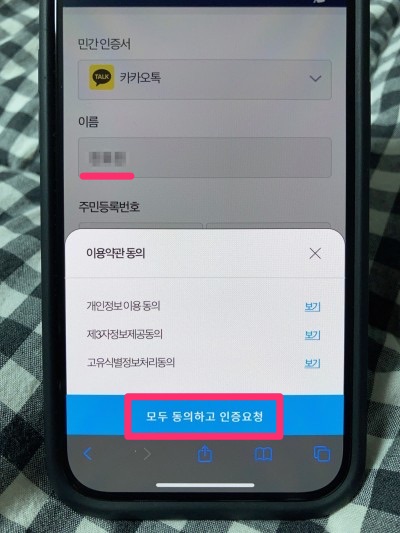
그러면 '카카오톡에서 열겠습니까?'라는 물음이 나오는데 [열기]를 누르면 돼요.
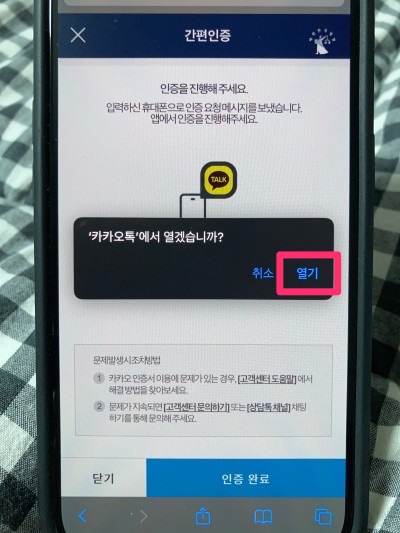
카카오톡으로 들어가면 법원행정처에서 보낸 메시지가 있는데 필수 정보에 체크한 뒤 [인증하기]를 눌러주세요.
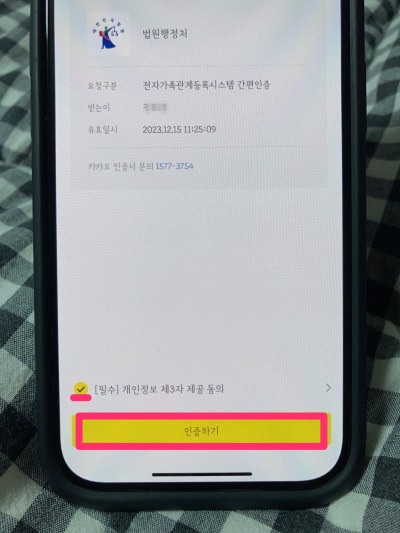
그리고 한번 더 [확인]해주세요.
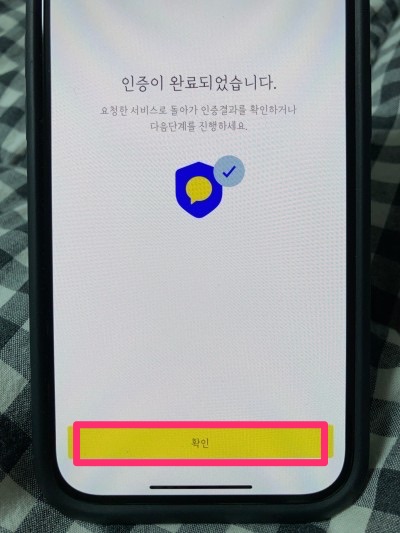
이제 다시 '정부24' 앱으로 돌아와서 [인증 완료]를 눌러주세요.
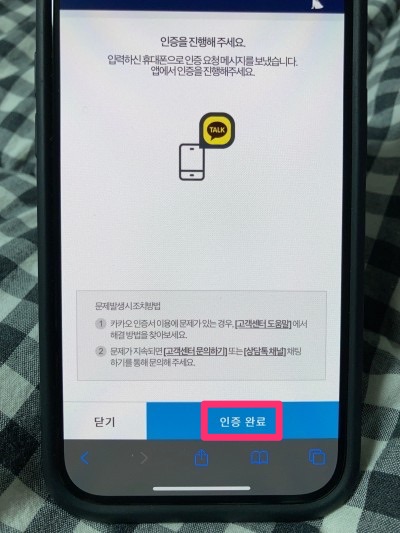
본격적으로 가족관계증명서 발급받을 거예요.
발급 대상자를 '가족'으로 바꾼 다음 [자녀]를 선택해 주세요.
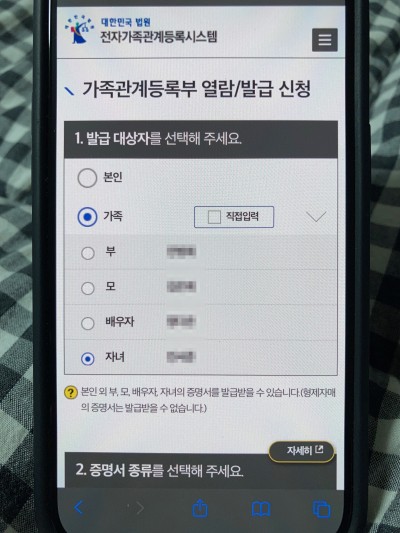
증명서 종류는 [가족관계증명서] 예요.
나중에 '기본증명서'를 발급받을 때도 여기에서 선택하면 돼요.
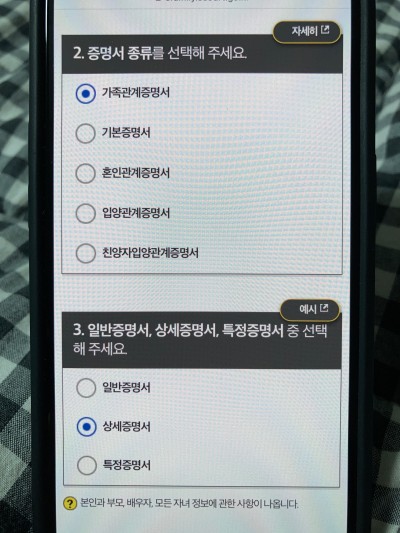
주민등록번호는 [전부 공개]로 선택해 주세요.
수령방법은 앱 안에 저장할 거니깐 [전자문서지갑]으로 해주세요.
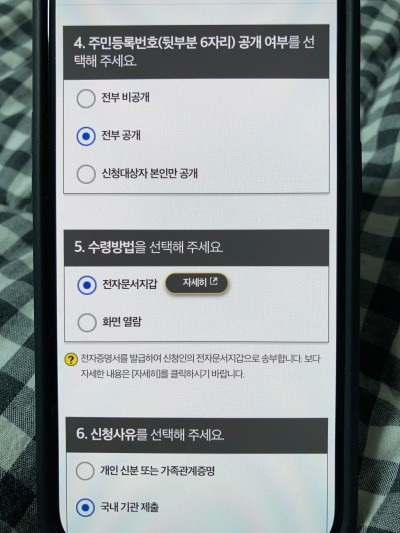
신청사유는 [국내 기관 제출]을 선택하고 [신청하기]를 눌러주세요.
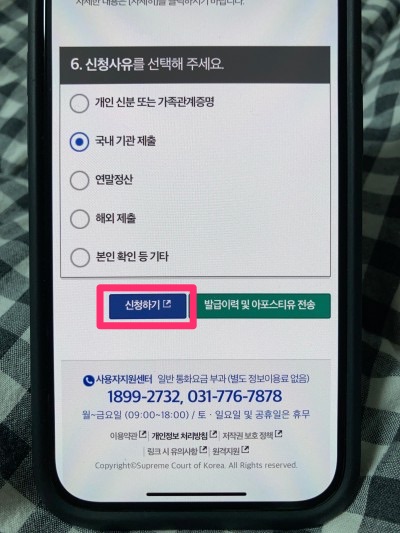
증명서를 제출용으로 사용할 때는 미리 어떤 종류의 증명서가 필요한지 확인하라는 안내예요.
[닫기]를 눌러주세요.
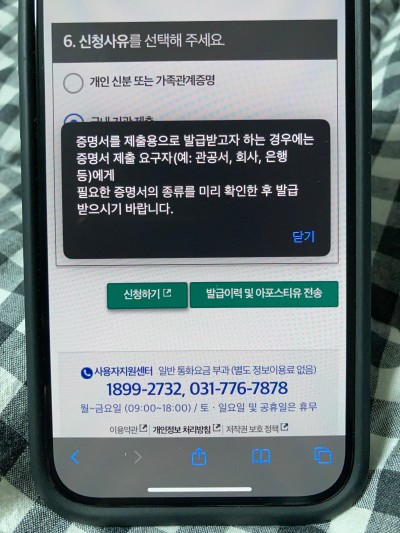
'기본증명서'를 발급받는 방법도 동일해요.
[기본증명서]를 선택하고 조금 전과 같은 방법으로 진행해 주세요.
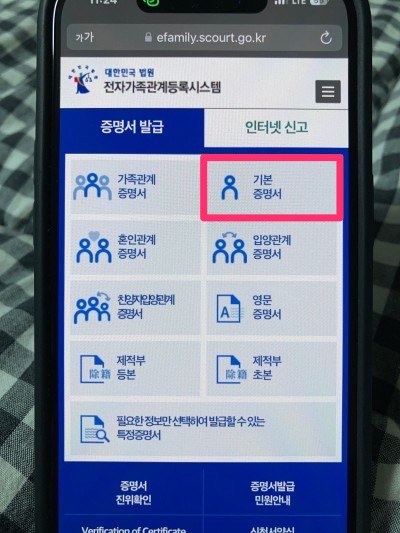
이번엔 계좌 개설을 진행해 볼게요.
앱스토어에서 '나무증권'을 검색한 다음 설치해 주세요.
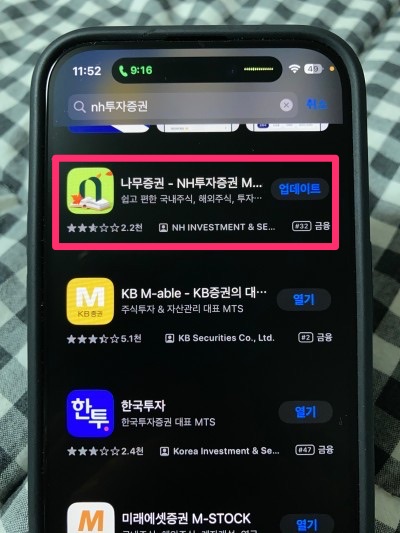
그런 후 화면 왼쪽 아래를 보면 전체 메뉴를 볼 수 있는 [막대 세 개 모양 아이콘]이 있어요.

화면 위쪽 검색창에 '자녀'라고 입력하면 아래에 [자녀 계좌개설]이라는 항목이 떠요.
순서대로 눌러주세요.
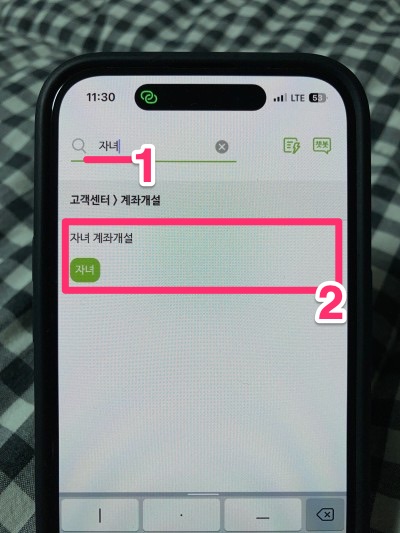
이어서 [계좌 개설하기]를 선택해 주세요.
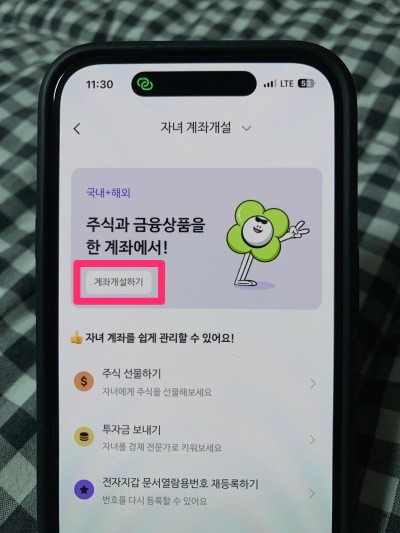
이제 나무증권으로 가족관계증명서와 기본증명서를 보낼 거예요.
[정부24에서 보내기]를 눌러주세요.
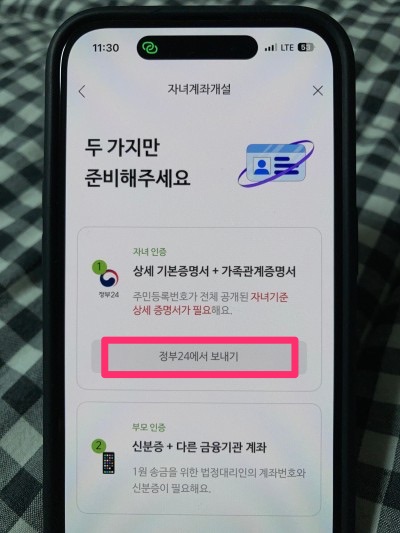
[정부24 앱 가기]를 눌러주세요.
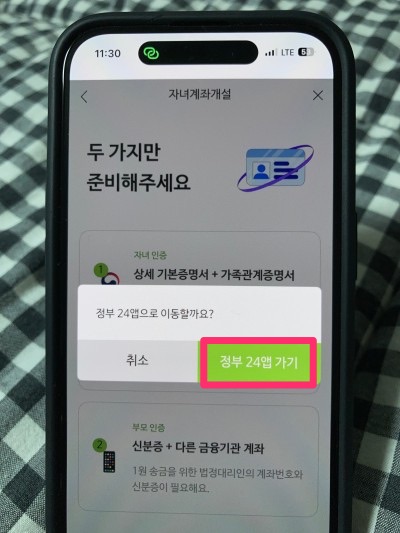
증명서가 들어있는 [전자문서지갑]을 선택해 주세요.
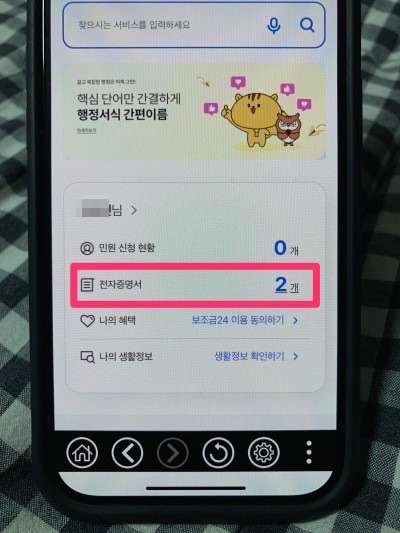
NH증권에 제출해야 하는 '기본증명서'와 '가족관계증명서'를 체크한 뒤, 아래의 [보내기]를 선택해 주세요.
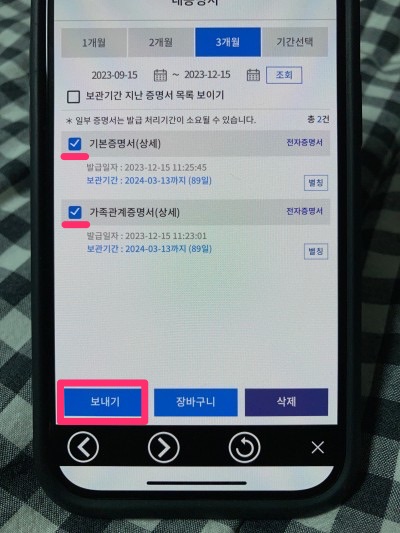
기관명 검색 탭에서 '은행/금융'을 고른 다음 'NH'라고 검색해 주세요.
그리고 'NH투자증권'을 선택한 후 [보내기]를 눌러주세요.
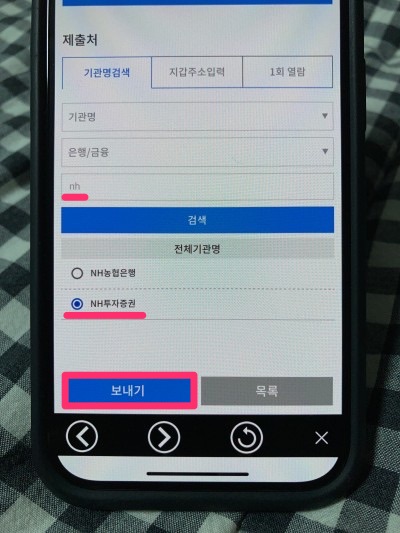
제출 내용을 확인하고 [확인]을 눌러주세요.
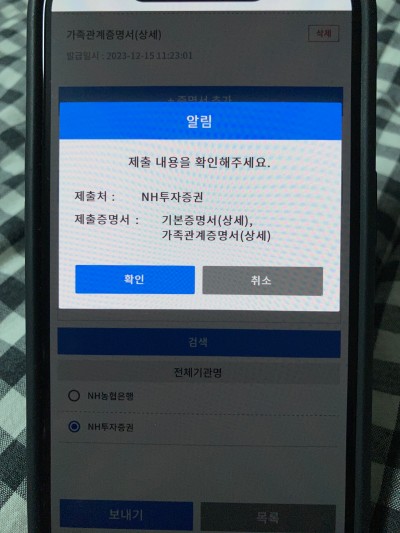
그러면 '문서열람용 번호'가 나오는데 이 번호를 잘 기억하고 계셔야 해요.
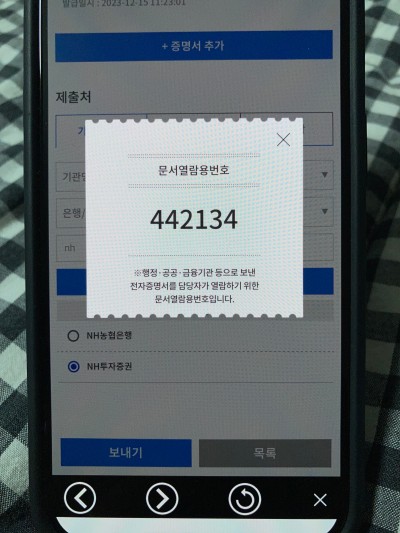
다시 나무증권 앱으로 돌아와 [자녀계좌 개설하기]를 눌러주세요.
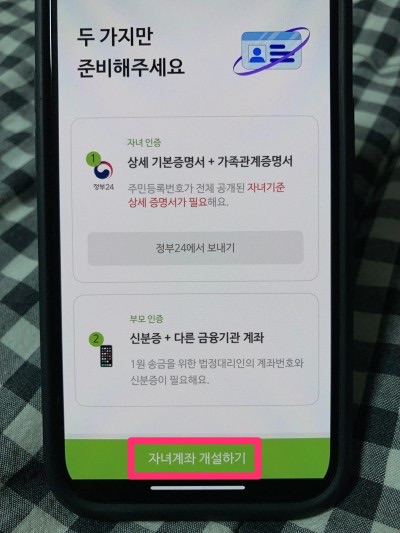
주식 거래를 하려는 목적에 맞게 [종합매매계좌 개설하기]를 눌러주세요.
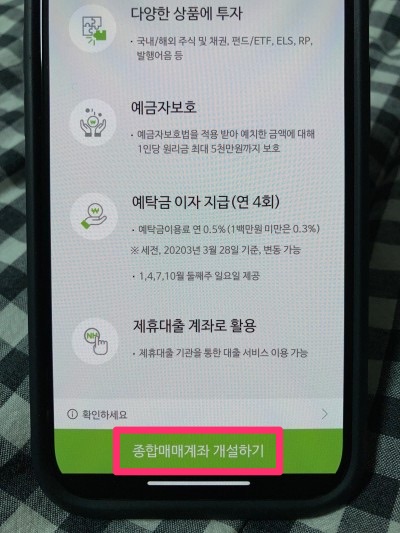
이제 얼마 안 남았어요.
자녀의 정보 입력을 마치고 [다음]을 눌러주세요.
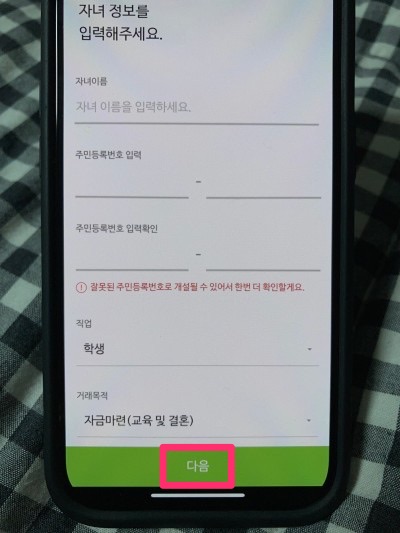
유의사항을 확인한 뒤 내용 확인에 체크하고 [확인]을 눌러주세요.
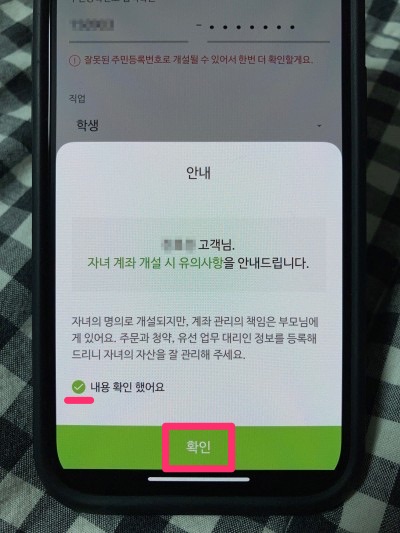
조금 전에 확인했던 문서열람용 번호 여섯 자리를 입력해 주세요.
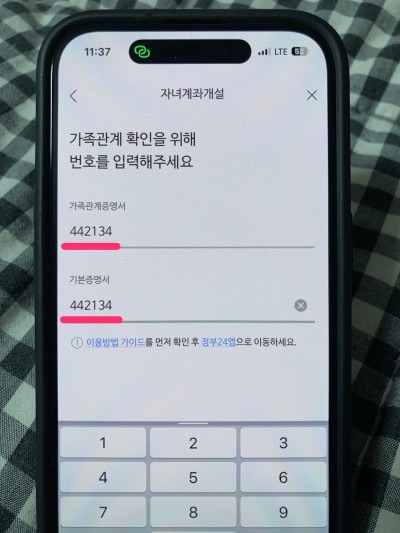
계좌 개설을 위한 동의 사항에 체크한 뒤 [다음]을 눌러주세요.
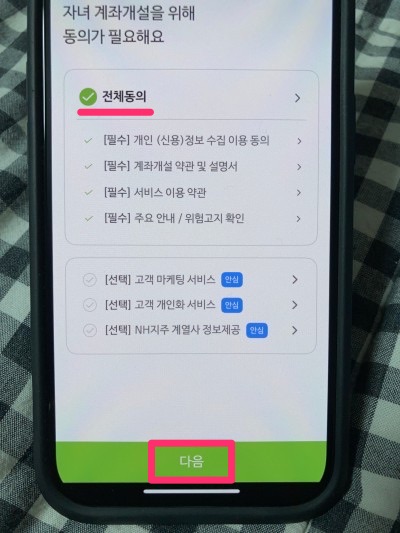
연락 정보를 확인하고 [다음]을 선택해 주세요.
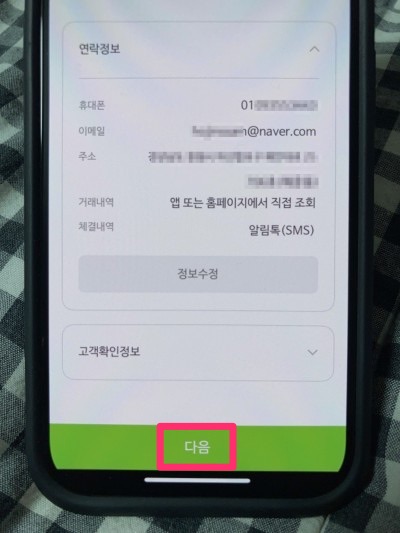
부모님 정보 확인을 위해 신분증을 촬영하는 과정이에요.
[촬영하기]를 눌러주세요.
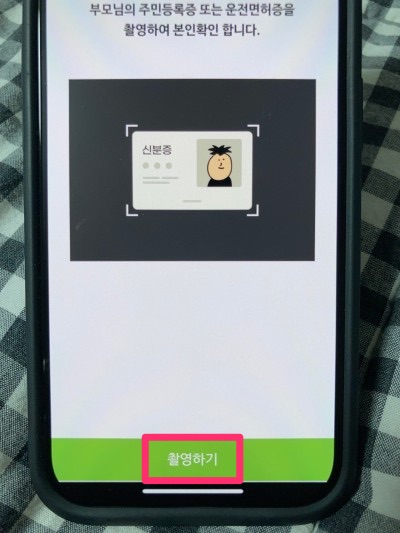
신분증을 촬영하면 자동으로 이름과 번호, 발급일자가 입력되는데 제대로 입력됐는지 확인한 후 [다음]을 눌러주세요.
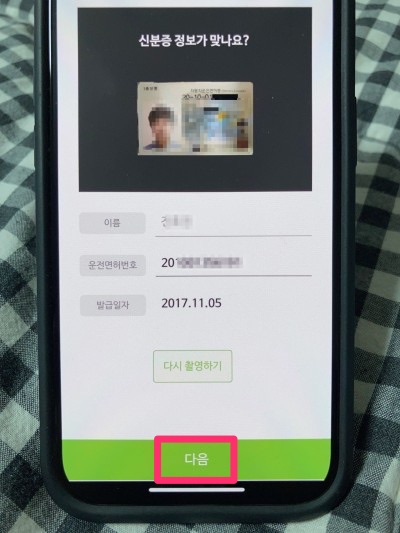
마지막으로 본인 계좌 인증을 할 거예요. 1원을 받을 계좌 정보를 입력하고 [1원 받기]를 눌러주세요.
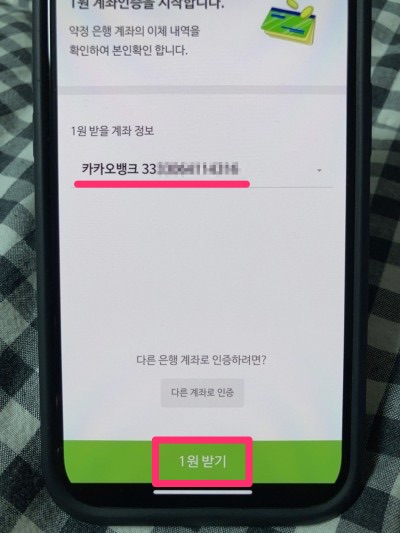
저는 'NH942'라는 이름으로 1원이 입금되었어요.
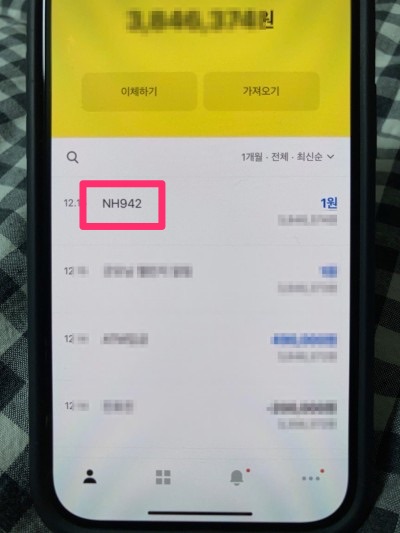
'942'를 입력한 후 [다음]을 눌러주세요.
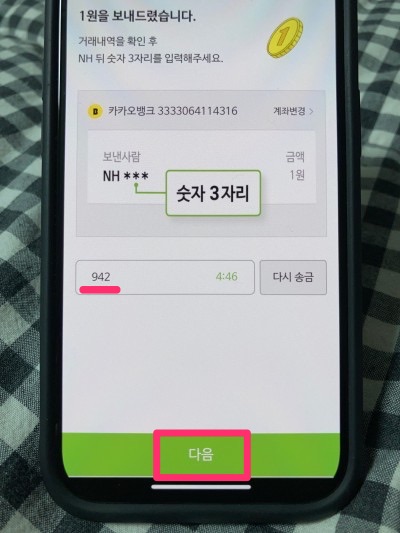
개설할 계좌의 비밀번호를 입력해 주세요.
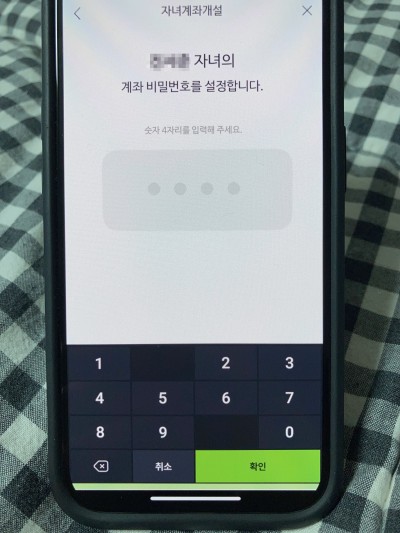
그러면 계좌 개설을 위한 모든 과정이 마쳤어요.
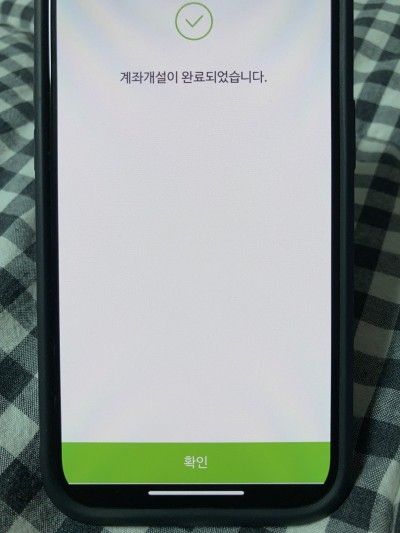
계좌를 개설하고 조금 기다리니 NH투자증권에서 계좌개설 승인 안내 메시지가 왔어요.
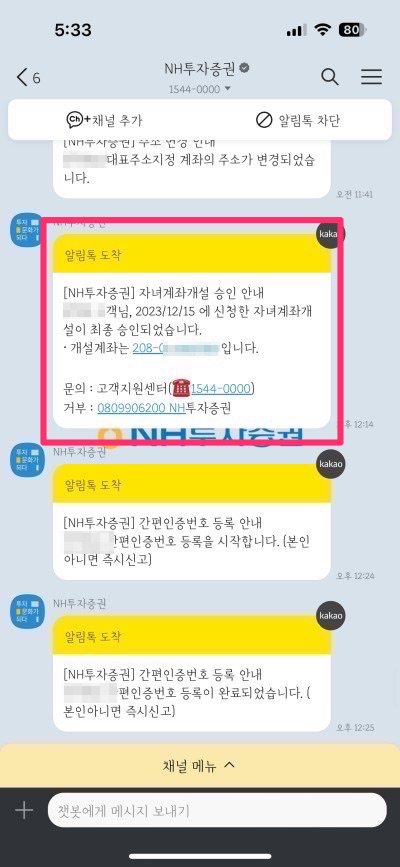
이렇게 NH증권에서 자녀계좌를 개설해 봤어요. 이제까지 설명드린 그 어느 포스팅보다 과정이 길었던 것 같은데 무사히 마치셨는지 모르겠어요. 한 단계, 한 단계씩 따라 하셨다면 어렵지 않게 성공하셨을 거예요. 저는 농협 나무증권을 시작으로 자녀 계좌를 하나씩 늘려나갈 생각이에요. 원하시는 정보가 되었길 바라며 이만 마칠게요.